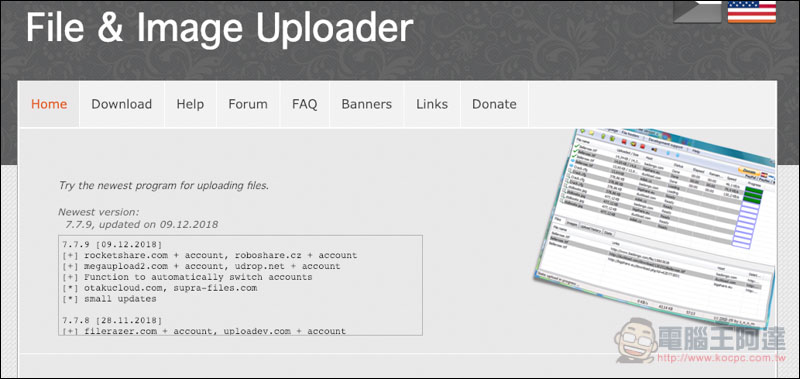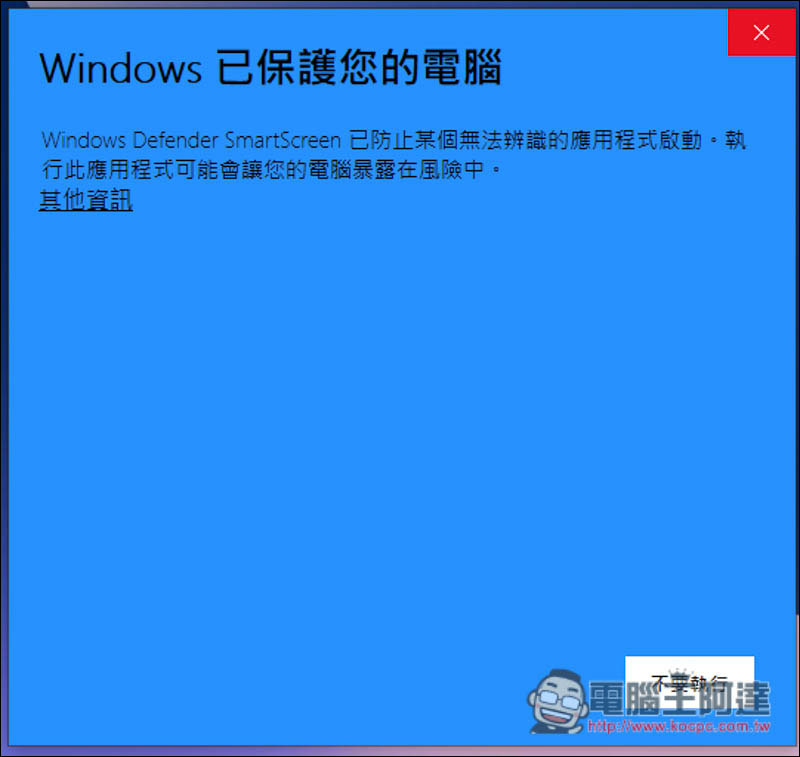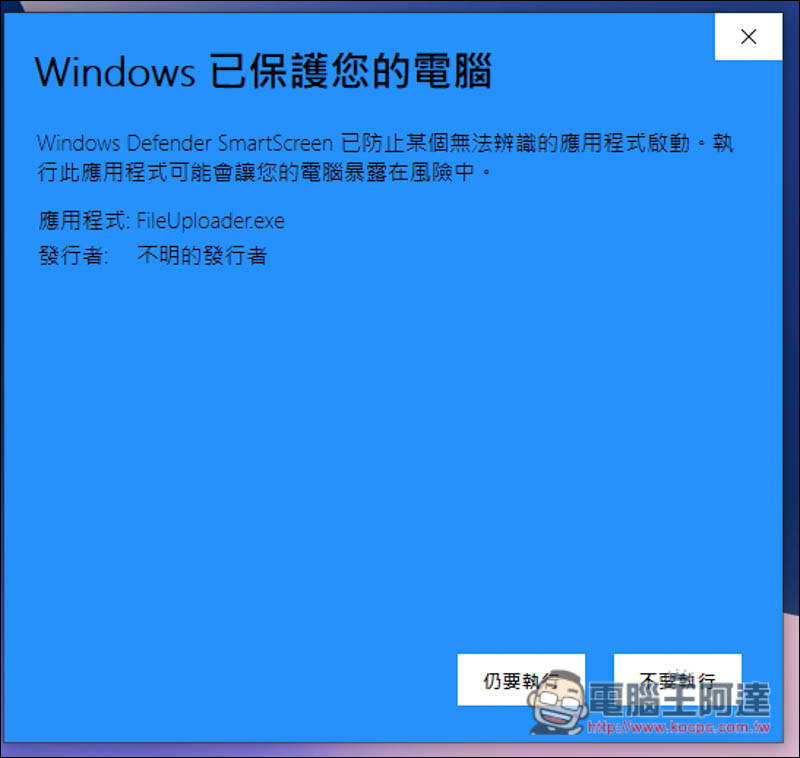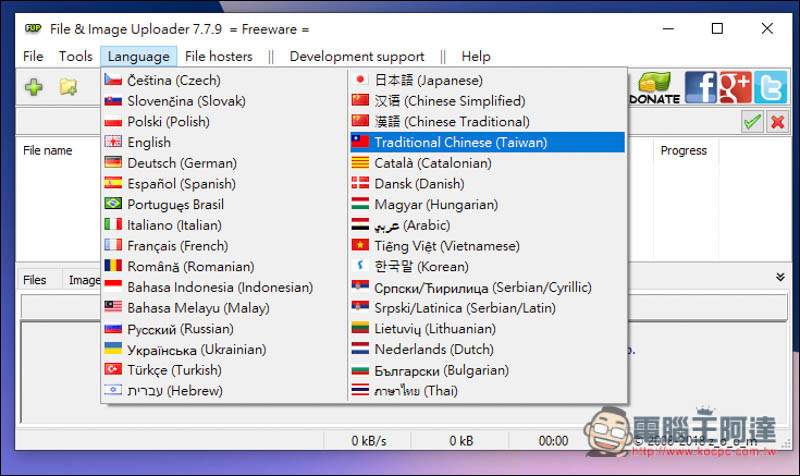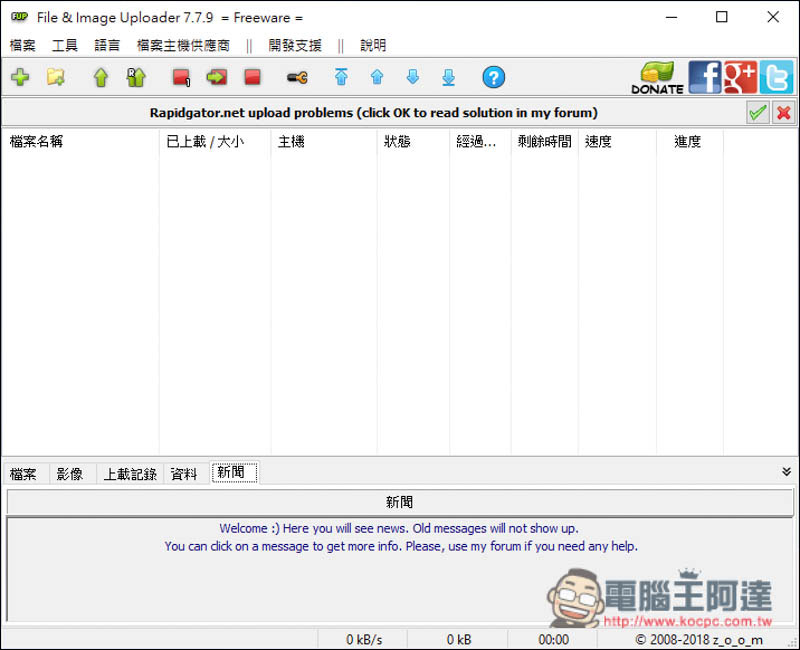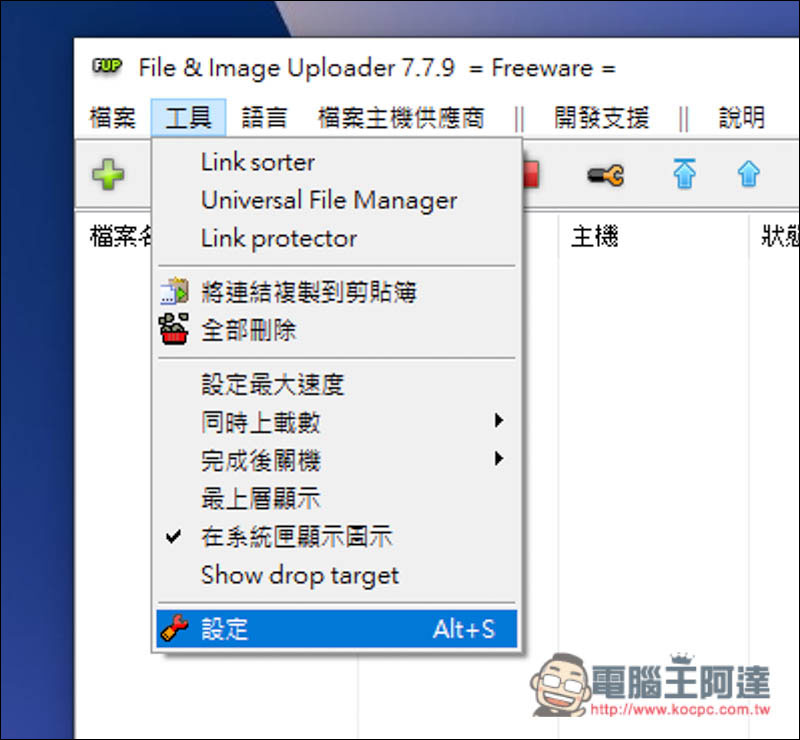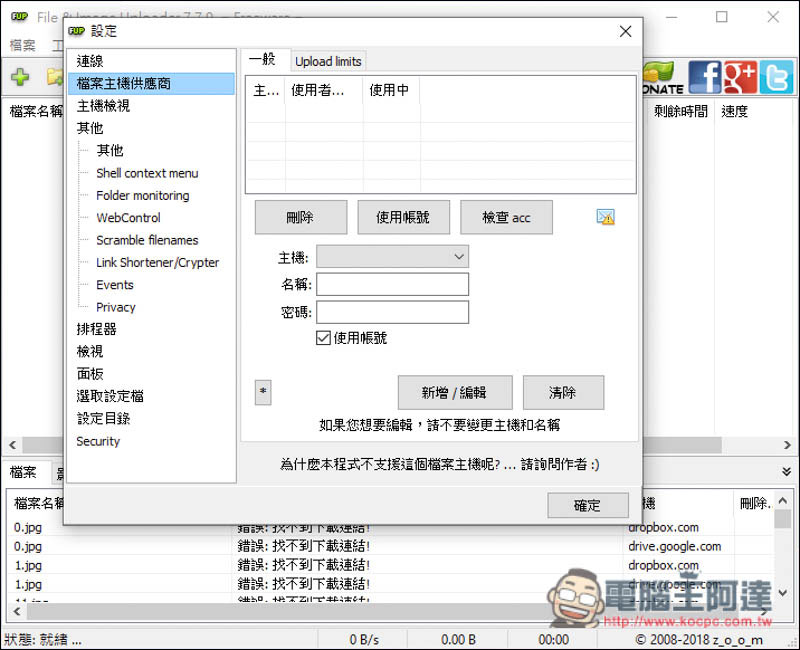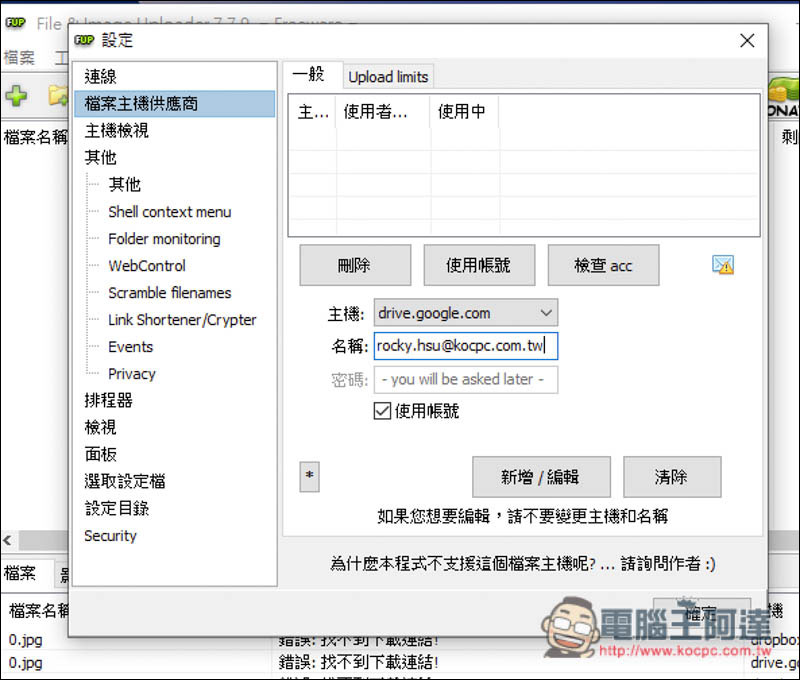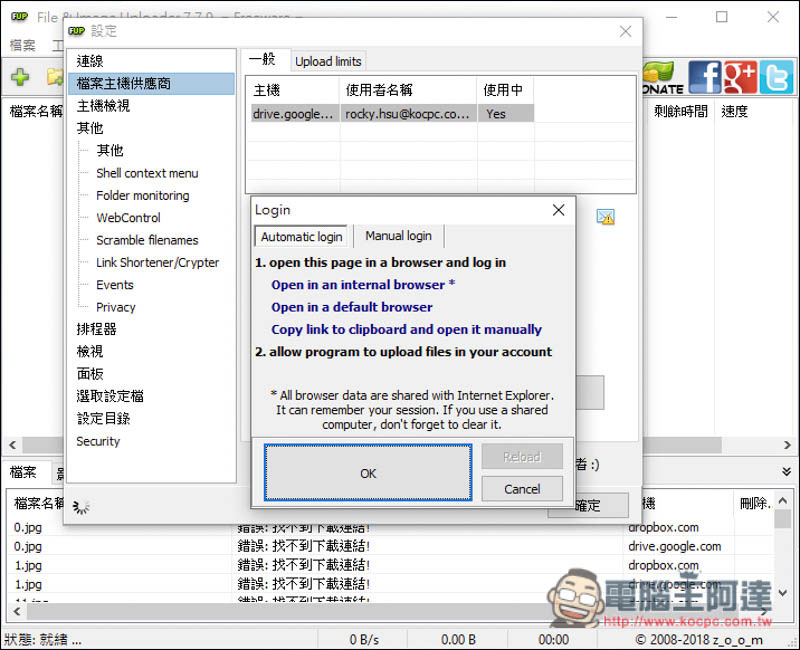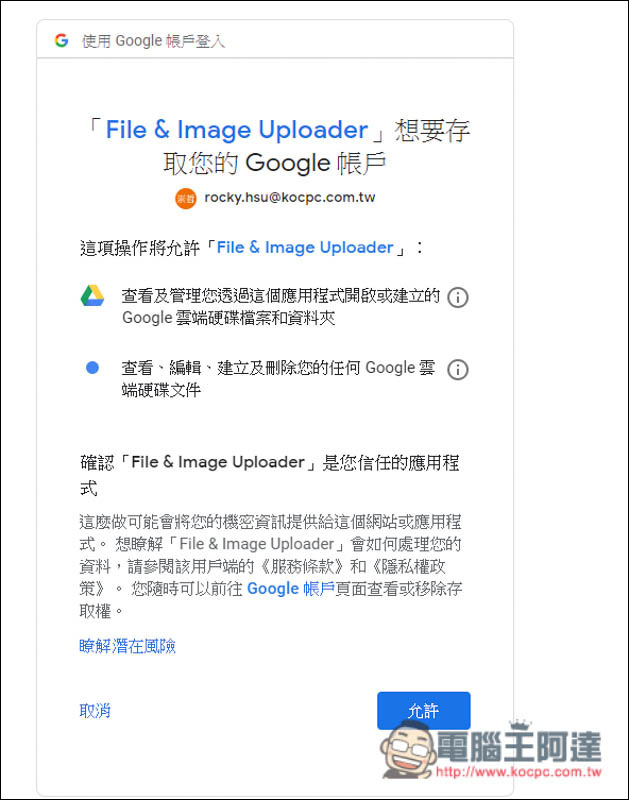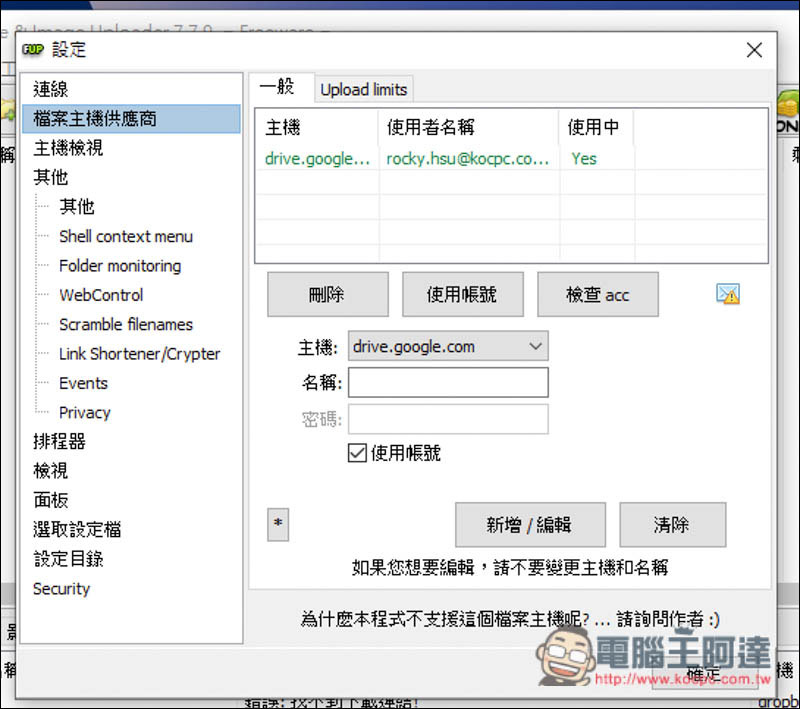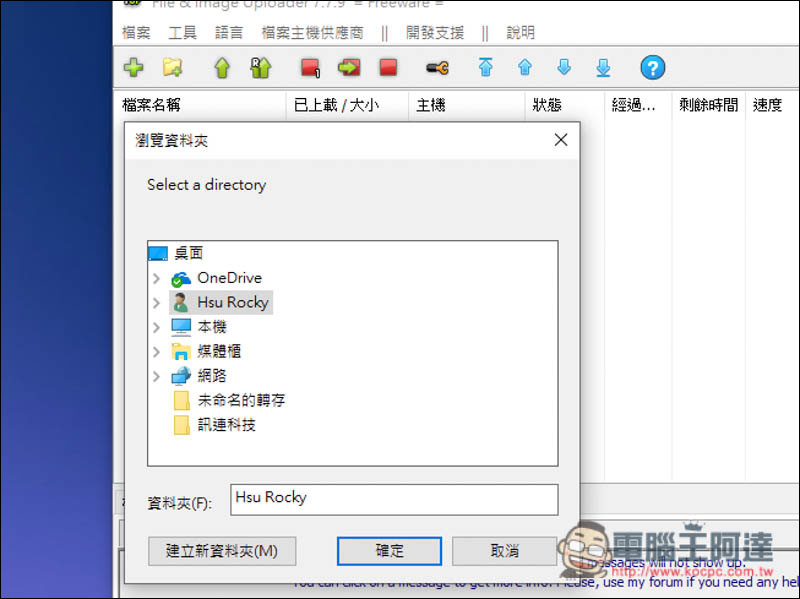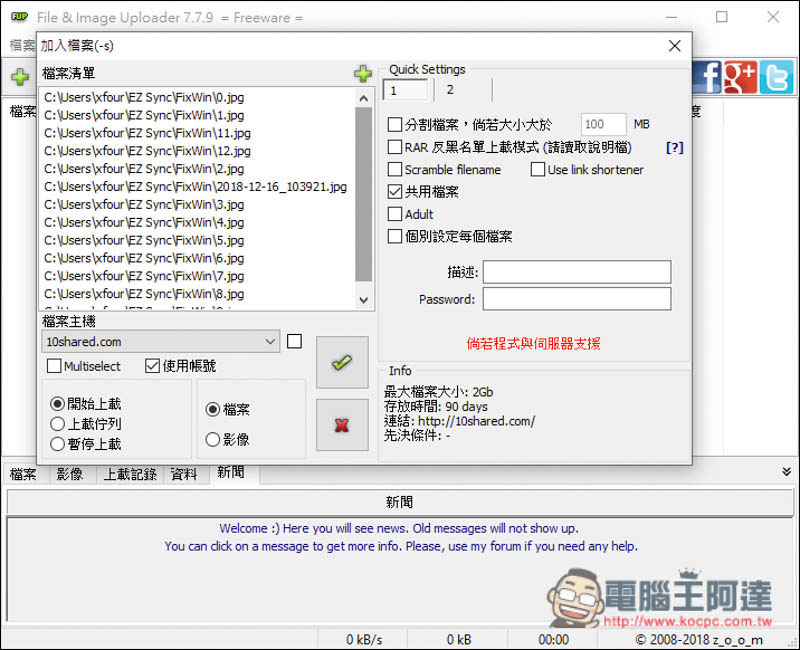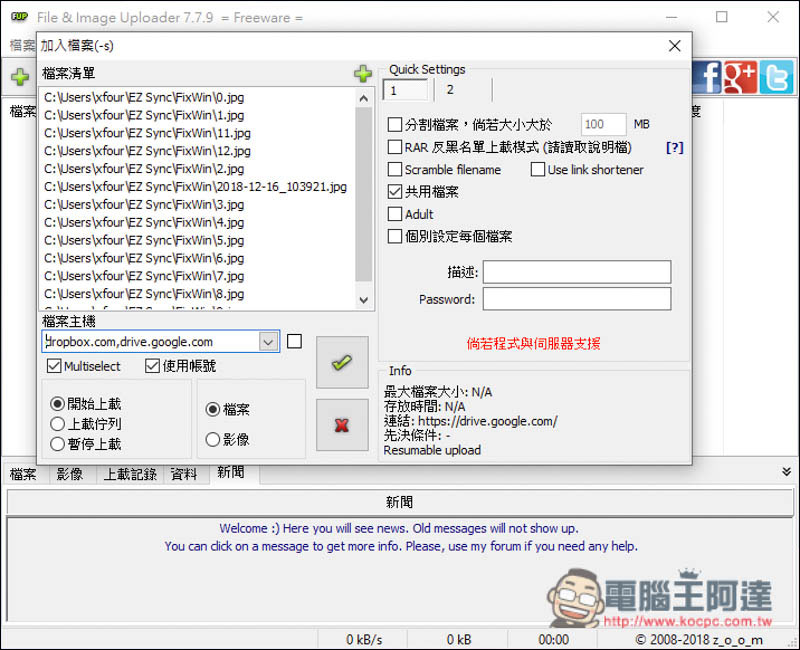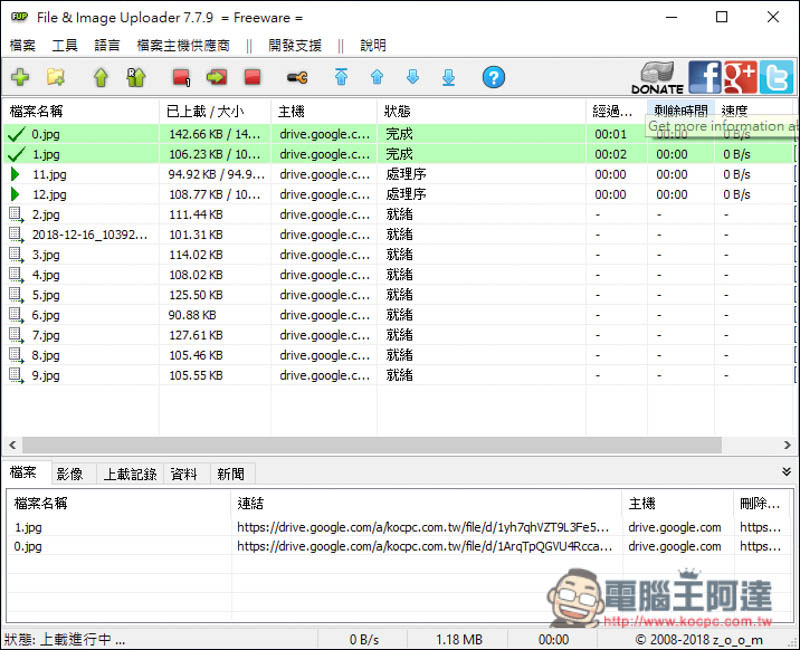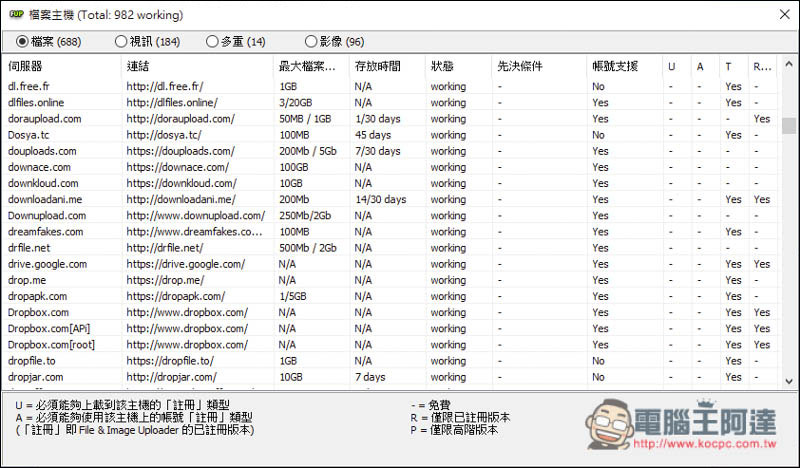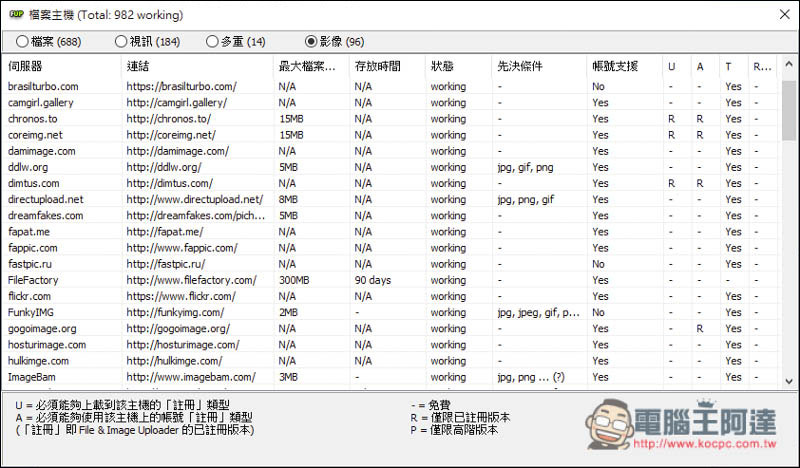現在雲端網路空間服務真的非常多,雖然大多數都不是完全免費,但就免費空間來說,僅備份重要檔案其實蠻足夠了,而這也讓我們有一個很大的好處:可以多方備份,更不用怕遺失。只不過每個空間都自行上傳真的挺累,相信很多人都曾碰到這問題,因此這篇就要推薦一款非好用的免費工具 File & Image Uploader ,可一次上傳多個檔案、圖片到近千個免費空間,你我都知道的 Dropbox、Google Drvie、Mega、Flickr 等等都行,支援 Windows 系統。
File & Image Uploader 介紹
File & Image Uploader 是一個蠻老牌的免費工具,但持續有在更新,最近一次就是今年 9 月。不過因為是網路上下載的工具,因此打開時你很可能會看到這個警訊,點選畫面中的 “其他資訊”:
即可找到找到 “仍要執行” 的功能:
這套支援多國語系(台灣的繁體中文也有),首次打開會是英文,想切換其他語言的話點選上方 Language 選單,台灣語系位於右邊:
軟體介面,中間會顯示目前正在上傳的檔案、主機等狀態。在上傳之前,建議先設定你要使用的雲端網路空間服務,這樣上傳起來會更容易:
進到工具選單中,打開 “設定”:
左側會看到檔案主機供應商選項,點選它即可開始新增要使用的服務:
選擇好主機名稱後,輸入你的登入帳號於名稱欄位,而密碼會透過其他方法輸入,完成後按下方 “新增/編輯“:
接著會跳出這視窗,必須登入帳號授權這工具幫你上傳檔案,有三種方式:Open in an internal browser 用內部瀏覽器打開、Open in a default browser 用電腦預設瀏覽器打開、Copy link… 拷貝該連結自行打開,看你想用哪一個都行,我是選擇第二個:
如下圖,登入帳號後就會詢問你是否要授權,按允許即可:
接著按 OK,就會看到你剛加入的主機。其他服務也是同樣步驟:
上傳檔案方式有兩種,選擇檔案或整個資料夾:
於下方檔案主機欄位,可以選擇你要上傳的雲端服務,將 Multiselect 打勾即可選擇多個服務:
不過這工具提供的服務實在太多,因此挑選完後記得要重複檢查一下,有沒有選錯。沒問題後就按下方的打勾圖示:
就會開始上傳啦:
支援的免空服務真的超多,近千個,基本上你用到的這邊應該都找得到:
即便是專門提供影片、圖片影像的雲端服務也有,不只是檔案:
補充資料
File & Image Uploader官網:http://z-o-o-m.eu/